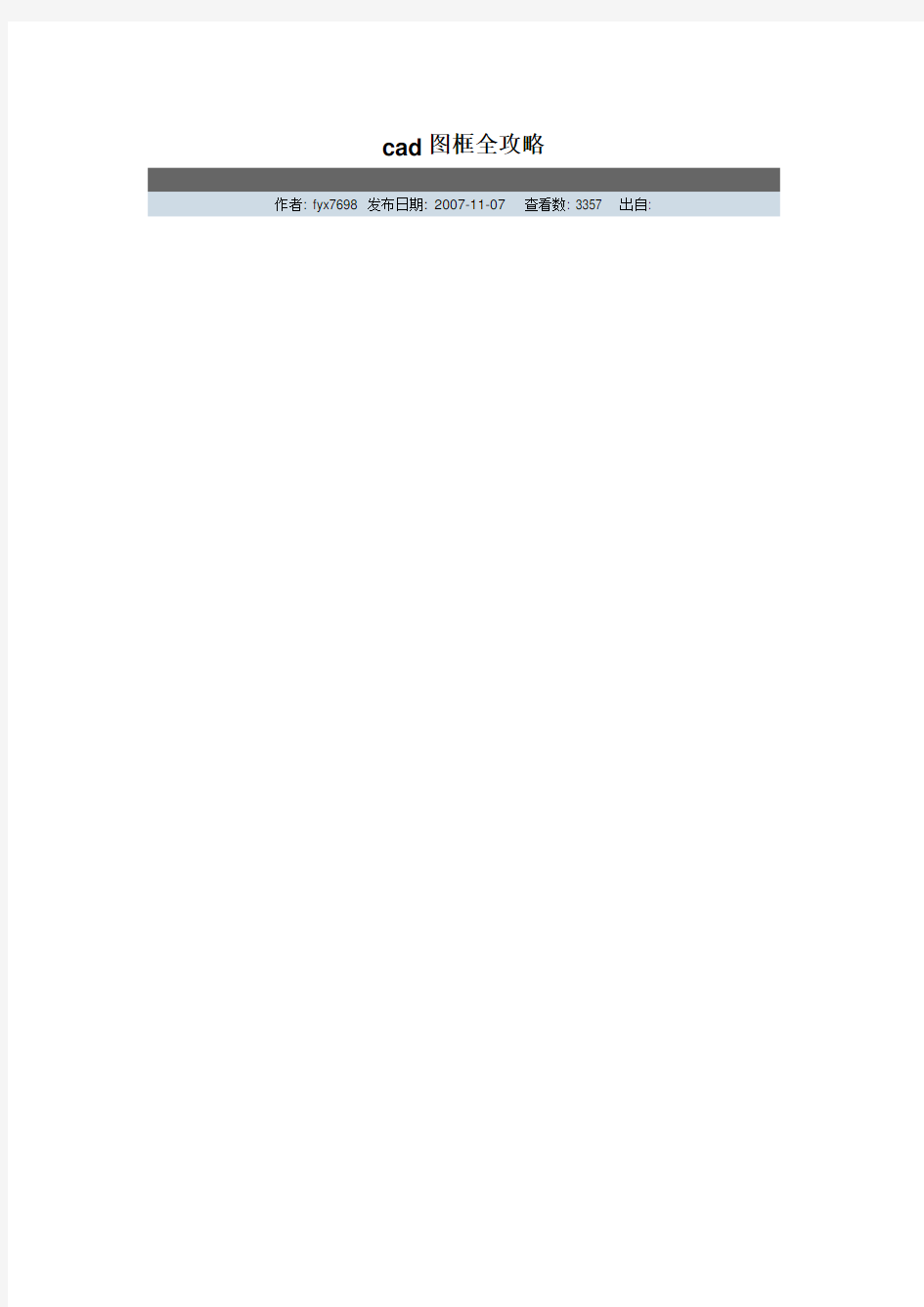
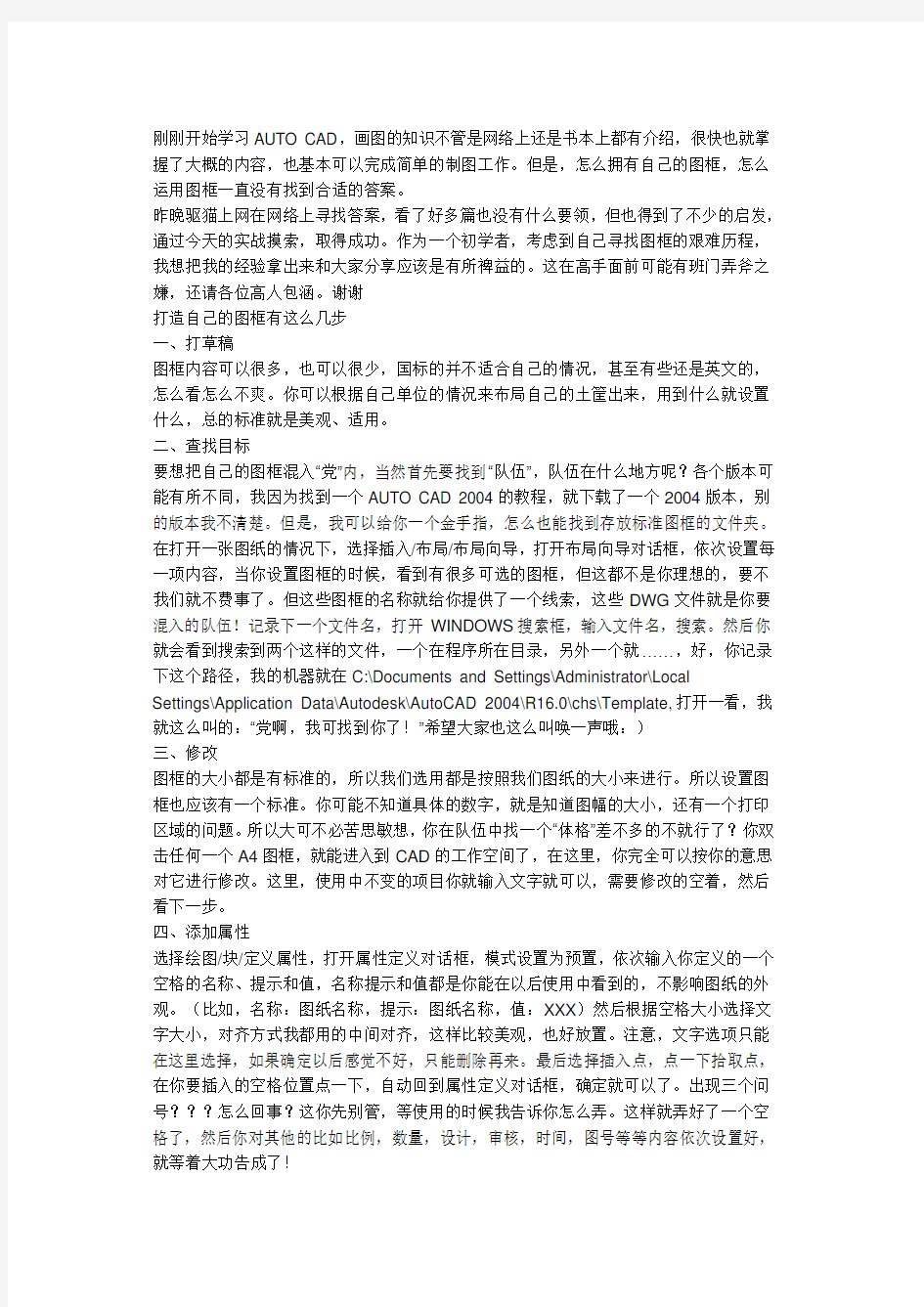
cad图框全攻略
作者: fyx7698 发布日期: 2007-11-07 查看数: 3357 出自:
刚刚开始学习AUTO CAD,画图的知识不管是网络上还是书本上都有介绍,很快也就掌握了大概的内容,也基本可以完成简单的制图工作。但是,怎么拥有自己的图框,怎么运用图框一直没有找到合适的答案。
昨晚驱猫上网在网络上寻找答案,看了好多篇也没有什么要领,但也得到了不少的启发,通过今天的实战摸索,取得成功。作为一个初学者,考虑到自己寻找图框的艰难历程,我想把我的经验拿出来和大家分享应该是有所裨益的。这在高手面前可能有班门弄斧之嫌,还请各位高人包涵。谢谢
打造自己的图框有这么几步
一、打草稿
图框内容可以很多,也可以很少,国标的并不适合自己的情况,甚至有些还是英文的,怎么看怎么不爽。你可以根据自己单位的情况来布局自己的土筐出来,用到什么就设置什么,总的标准就是美观、适用。
二、查找目标
要想把自己的图框混入“党”内,当然首先要找到“队伍”,队伍在什么地方呢?各个版本可能有所不同,我因为找到一个AUTO CAD 2004的教程,就下载了一个2004版本,别的版本我不清楚。但是,我可以给你一个金手指,怎么也能找到存放标准图框的文件夹。在打开一张图纸的情况下,选择插入/布局/布局向导,打开布局向导对话框,依次设置每一项内容,当你设置图框的时候,看到有很多可选的图框,但这都不是你理想的,要不我们就不费事了。但这些图框的名称就给你提供了一个线索,这些DWG文件就是你要混入的队伍!记录下一个文件名,打开WINDOWS搜索框,输入文件名,搜索。然后你就会看到搜索到两个这样的文件,一个在程序所在目录,另外一个就……,好,你记录下这个路径,我的机器就在C:\Documents and Settings\Administrator\Local
Settings\Application Data\Autodesk\AutoCAD 2004\R16.0\chs\Template,打开一看,我就这么叫的:“党啊,我可找到你了!”希望大家也这么叫唤一声哦:)
三、修改
图框的大小都是有标准的,所以我们选用都是按照我们图纸的大小来进行。所以设置图框也应该有一个标准。你可能不知道具体的数字,就是知道图幅的大小,还有一个打印区域的问题。所以大可不必苦思敏想,你在队伍中找一个“体格”差不多的不就行了?你双击任何一个A4图框,就能进入到CAD的工作空间了,在这里,你完全可以按你的意思对它进行修改。这里,使用中不变的项目你就输入文字就可以,需要修改的空着,然后看下一步。
四、添加属性
选择绘图/块/定义属性,打开属性定义对话框,模式设置为预置,依次输入你定义的一个空格的名称、提示和值,名称提示和值都是你能在以后使用中看到的,不影响图纸的外观。(比如,名称:图纸名称,提示:图纸名称,值:XXX)然后根据空格大小选择文字大小,对齐方式我都用的中间对齐,这样比较美观,也好放置。注意,文字选项只能在这里选择,如果确定以后感觉不好,只能删除再来。最后选择插入点,点一下拾取点,在你要插入的空格位置点一下,自动回到属性定义对话框,确定就可以了。出现三个问号???怎么回事?这你先别管,等使用的时候我告诉你怎么弄。这样就弄好了一个空格了,然后你对其他的比如比例,数量,设计,审核,时间,图号等等内容依次设置好,就等着大功告成了!
五、封装
封装块是最后一步了,也是很关键的一步。在命令行输入W空格或者回车,就打开固定块写块对话框,不能用临时块哦。源:对象,然后点一下选择对象按钮,把你设计的图框整个选中,点一下插入点按钮,选择一个插入点,我用的是左下角点。然后你就进入关键的一步,选择存储位置,点一下,找到你的“队伍”所在的文件夹,取一个名字,比如:我的图框A4竖板,然后确定,你会看到左上角一闪而过的块,说明你定义成功了!别急,你打开看看文件夹里面有没有这个文件,谁也不能把握完全没有做错什么,不然关闭了你设计的东西却发现没有写块成功你肯定要打自己一个嘴巴的,嘿嘿,我就打了两次。
恭喜你朋友!你有一个自己的图框了!
然后你做好A4的横板,A3,A2,A1,A0,方法相同,功夫不能少,这叫省力不省功吧?哈哈
都弄好了,喝口水,可是怎么用呢?我来告诉你!
在模型空间做好你的图纸,选择插入/布局/布局向导,打开布局向导对话框,依次选择各步,图框里面你选你做好的图框,一定要记着跟你前面选用的图纸匹配,最后选好适口,就完成了,跟他们自带的完全一样。在这里需要特殊说明一下,有的朋友介绍说,做好的图框插入图纸里面,我觉得不好用。因为那要变化比例才能适合图纸,比较麻烦。在这里修改的话,图纸和图框是两个概念,自由空间比较大。
做好了就能出图吗?嗬嗬,怎么那么不美观呢?得,送佛到西天,我干脆告诉你怎么调整吧!
调整方法
1、调整图框位置
图框位置的四角有对齐线,你选择图框在点一下角点,让它变红,就可以移动了。我建议你关闭正交和对象捕捉,这样不会影响你小范围移动
2、适口调整
适口要调整到图框的内部,大小和位置和图框一样。调整好以后,打开层对话框,新建一个适口层,把适口放在这个层里面,并设置适口层为不打印。
3、调整图纸
这个时候你在适口里面看到的图纸可能并不合适,怎么调整呢?双击适口内部,就进入适口内部调整状态,跟画图一样放大平移。首先放缩到合适的大小,在绘图工具栏右击选择适口工具,调出适口工具栏,看看后面的比例,你取一个近似的,这样比例就有了,以后填写比例的时候用。
退出适口调整状态就在适口外面双击。
4、填表
就是填写图框里面的内容,记住,你设置了什么只能填写什么,前面你偷工减料现在我可没有办法哦,哈哈
双击图框,就会出来一个增强属性编辑器,在这里面看到你设置的内容了吧?按提示依次输入就OK了。
5、打印
打印御览一下,合适的话,就打印吧。打印结束你可要请我宵夜哦,我喝着茶等你。呵呵
献丑了,不知道怎么上传图纸和图片,就这样文字说明一下吧,大伙受累仔细看看
(注:素材和资料部分来自网络,供参考。请预览后才下载,期待你的好评与关注!)